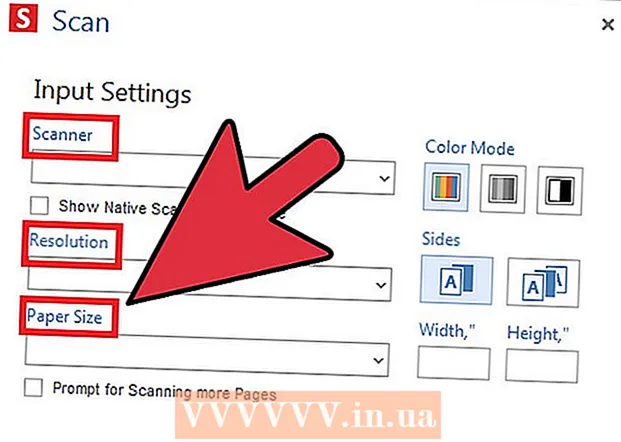लेखक:
William Ramirez
निर्मितीची तारीख:
18 सप्टेंबर 2021
अद्यतन तारीख:
1 जुलै 2024

सामग्री
- पावले
- 3 पैकी 1 पद्धत: Android 7.0 (Nougat)
- 3 पैकी 2 पद्धत: Android 6.0 (मार्शमॅलो)
- 3 पैकी 3 पद्धत: Android 5.0 (लॉलीपॉप) आणि पूर्वीच्या आवृत्त्या
या लेखात, आम्ही आपल्याला आपल्या Android डिव्हाइसच्या SD कार्डवर थेट फायली आणि अनुप्रयोग कसे डाउनलोड करावे ते दर्शवणार आहोत.
पावले
3 पैकी 1 पद्धत: Android 7.0 (Nougat)
 1 सेटिंग्ज अॅप लाँच करा. त्याचे चिन्ह गियरसारखे दिसते (
1 सेटिंग्ज अॅप लाँच करा. त्याचे चिन्ह गियरसारखे दिसते ( ) आणि अॅप ड्रॉवरमध्ये स्थित आहे.
) आणि अॅप ड्रॉवरमध्ये स्थित आहे. - अँड्रॉइड 6.0 (मार्शमॅलो) पासून सुरू होणारे, एसडी कार्ड अंतर्गत स्टोरेजचा भाग बनवता येते. या प्रकरणात, प्ले स्टोअरमधील सामग्री थेट कार्डवर डाउनलोड केली जाऊ शकते.
- या पद्धतीमध्ये कार्ड फॉरमॅट करणे आवश्यक आहे.
- तुम्ही SD कार्ड काढू शकणार नाही आणि दुसऱ्या डिव्हाइसवर वापरू शकणार नाही (हे करण्यासाठी, तुम्हाला कार्डमधील सर्व डेटा हटवावा लागेल).
 2 खाली स्क्रोल करा आणि टॅप करा साठवण.
2 खाली स्क्रोल करा आणि टॅप करा साठवण. 3 तुमचे SD कार्ड निवडा. त्याला "एक्सटर्नल स्टोरेज" किंवा "एसडी कार्ड" असे म्हटले जाईल.
3 तुमचे SD कार्ड निवडा. त्याला "एक्सटर्नल स्टोरेज" किंवा "एसडी कार्ड" असे म्हटले जाईल.  4 टॅप करा ⁝. तुम्हाला वरच्या उजव्या कोपर्यात हे चिन्ह दिसेल.
4 टॅप करा ⁝. तुम्हाला वरच्या उजव्या कोपर्यात हे चिन्ह दिसेल.  5 वर क्लिक करा स्टोरेज प्रकार बदला. या पर्यायाला "स्टोरेज सेटिंग्ज" म्हटले जाऊ शकते.
5 वर क्लिक करा स्टोरेज प्रकार बदला. या पर्यायाला "स्टोरेज सेटिंग्ज" म्हटले जाऊ शकते.  6 टॅप करा अंतर्गत म्हणून स्वरूपित करा.
6 टॅप करा अंतर्गत म्हणून स्वरूपित करा. 7 तुम्हाला हवा असलेला पर्याय निवडा आणि दाबा पुढील. काही उपकरणांवर, तुम्ही दोन पर्यायांपैकी एक निवडू शकता:
7 तुम्हाला हवा असलेला पर्याय निवडा आणि दाबा पुढील. काही उपकरणांवर, तुम्ही दोन पर्यायांपैकी एक निवडू शकता: - SD कार्डवर अॅप्स आणि त्यांचा डेटा (जसे कॅशे) साठवण्यासाठी, अॅप्स आणि डेटासाठी अंतर्गत स्टोरेज म्हणून वापरा निवडा.
- कार्डवर फक्त अनुप्रयोग साठवण्यासाठी, फक्त अनुप्रयोगांसाठी अंतर्गत स्टोरेज म्हणून वापरा क्लिक करा.
 8 टॅप करा मिटवा आणि स्वरूपित करा. कार्डवरील डेटा हटवला जाईल आणि नंतर कार्ड योग्यरित्या कॉन्फिगर केले जाईल. प्रक्रिया पूर्ण झाल्यावर, एक पुष्टीकरण दिसेल.
8 टॅप करा मिटवा आणि स्वरूपित करा. कार्डवरील डेटा हटवला जाईल आणि नंतर कार्ड योग्यरित्या कॉन्फिगर केले जाईल. प्रक्रिया पूर्ण झाल्यावर, एक पुष्टीकरण दिसेल.
3 पैकी 2 पद्धत: Android 6.0 (मार्शमॅलो)
 1 सेटिंग्ज अॅप लाँच करा. त्याचे चिन्ह गियरसारखे दिसते (
1 सेटिंग्ज अॅप लाँच करा. त्याचे चिन्ह गियरसारखे दिसते ( ) आणि अॅप ड्रॉवरमध्ये स्थित आहे.
) आणि अॅप ड्रॉवरमध्ये स्थित आहे. - अँड्रॉइड 6.0 (मार्शमॅलो) पासून सुरू होणारे, एसडी कार्ड अंतर्गत स्टोरेजचा भाग बनवता येते. या प्रकरणात, प्ले स्टोअरमधील सामग्री थेट कार्डवर डाउनलोड केली जाऊ शकते.
- या पद्धतीमध्ये, कार्ड स्वरूपित करणे आवश्यक आहे. म्हणून, रिक्त कार्ड वापरा किंवा प्रथम कार्डवर संग्रहित डेटाचा बॅकअप घ्या.
- आपण SD कार्ड काढू शकणार नाही आणि दुसऱ्या डिव्हाइसवर वापरू शकणार नाही (हे करण्यासाठी, आपल्याला कार्डमधील सर्व डेटा हटवावा लागेल).
 2 खाली स्क्रोल करा आणि टॅप करा साठवण.
2 खाली स्क्रोल करा आणि टॅप करा साठवण. 3 तुमचे SD कार्ड निवडा. त्याला "एक्सटर्नल स्टोरेज" किंवा "एसडी कार्ड" असे म्हटले जाईल.
3 तुमचे SD कार्ड निवडा. त्याला "एक्सटर्नल स्टोरेज" किंवा "एसडी कार्ड" असे म्हटले जाईल.  4 टॅप करा ⁝. तुम्हाला वरच्या उजव्या कोपर्यात हे चिन्ह दिसेल.
4 टॅप करा ⁝. तुम्हाला वरच्या उजव्या कोपर्यात हे चिन्ह दिसेल.  5 वर क्लिक करा सेटिंग्ज.
5 वर क्लिक करा सेटिंग्ज. 6 टॅप करा अंतर्गत म्हणून स्वरूपित करा. कार्डवरील सर्व डेटा हटवला जाईल असे सांगणारा संदेश दिसेल.
6 टॅप करा अंतर्गत म्हणून स्वरूपित करा. कार्डवरील सर्व डेटा हटवला जाईल असे सांगणारा संदेश दिसेल.  7 वर क्लिक करा मिटवा आणि स्वरूपित करा. कार्ड अंतर्गत स्टोरेज म्हणून स्वरूपित केले जाईल. आता प्ले स्टोअरमधील सामग्री कार्डवर डाउनलोड केली जाईल.
7 वर क्लिक करा मिटवा आणि स्वरूपित करा. कार्ड अंतर्गत स्टोरेज म्हणून स्वरूपित केले जाईल. आता प्ले स्टोअरमधील सामग्री कार्डवर डाउनलोड केली जाईल. - काही अॅप्स SD कार्डवर इंस्टॉल करता येत नाहीत. असे अनुप्रयोग स्वयंचलितपणे डिव्हाइसच्या अंतर्गत संचयनावर डाउनलोड केले जातील.
3 पैकी 3 पद्धत: Android 5.0 (लॉलीपॉप) आणि पूर्वीच्या आवृत्त्या
 1 आपले फाइल व्यवस्थापक उघडा. हे फोल्डरच्या आकाराच्या चिन्हासह चिन्हांकित केले गेले आहे आणि त्याला माय फाइल्स, फाइल मॅनेजर किंवा फाइल्स असे म्हणतात.
1 आपले फाइल व्यवस्थापक उघडा. हे फोल्डरच्या आकाराच्या चिन्हासह चिन्हांकित केले गेले आहे आणि त्याला माय फाइल्स, फाइल मॅनेजर किंवा फाइल्स असे म्हणतात.  2 टॅप करा ☰ किंवा ⁝. हे चिन्ह वरच्या उजव्या कोपर्यात आहे आणि वेगवेगळ्या डिव्हाइसेसवर भिन्न दिसू शकते. जर मेनूमध्ये उघडणारा सेटिंग्ज पर्याय असेल तर पुढील पायरीवर जा.
2 टॅप करा ☰ किंवा ⁝. हे चिन्ह वरच्या उजव्या कोपर्यात आहे आणि वेगवेगळ्या डिव्हाइसेसवर भिन्न दिसू शकते. जर मेनूमध्ये उघडणारा सेटिंग्ज पर्याय असेल तर पुढील पायरीवर जा. - Android च्या जुन्या आवृत्त्यांवर, डिव्हाइसवरील मेनू बटण दाबा.
 3 टॅप करा सेटिंग्ज.
3 टॅप करा सेटिंग्ज. 4 वर क्लिक करा होम डिरेक्टरी. तुम्हाला हा पर्याय "निर्देशिका निवडा" विभागात मिळेल.
4 वर क्लिक करा होम डिरेक्टरी. तुम्हाला हा पर्याय "निर्देशिका निवडा" विभागात मिळेल.  5 टॅप करा एसडी कार्ड. या पर्यायाचे वेगळे नाव असू शकते, जसे की "SDCard" किंवा "extSdCard".
5 टॅप करा एसडी कार्ड. या पर्यायाचे वेगळे नाव असू शकते, जसे की "SDCard" किंवा "extSdCard".  6 वर क्लिक करा तयार. आतापासून, सर्वकाही एसडी कार्डवर डाउनलोड केले जाईल.
6 वर क्लिक करा तयार. आतापासून, सर्वकाही एसडी कार्डवर डाउनलोड केले जाईल.